ننقل لكم في بوابة المعرفة مقال بعنوان”كيفية إنشاء صفحة التعليقات الأخيرة في ووردبريس
“
هل تريد إضافة صفحة التعليقات الأخيرة إلى موقع WordPress الخاص بك؟
يعد عرض أحدث تعليقاتك في صفحة واحدة طريقة رائعة لتسليط الضوء على المناقشة التي تجري على موقع الويب الخاص بك. مع WordPress، يعد إنشاء صفحة مثل هذه أمرًا سهلاً، وذلك بفضل كتلة أحدث التعليقات.
سنوضح لك في هذا الدليل كيفية إنشاء صفحة التعليقات الحديثة في WordPress.
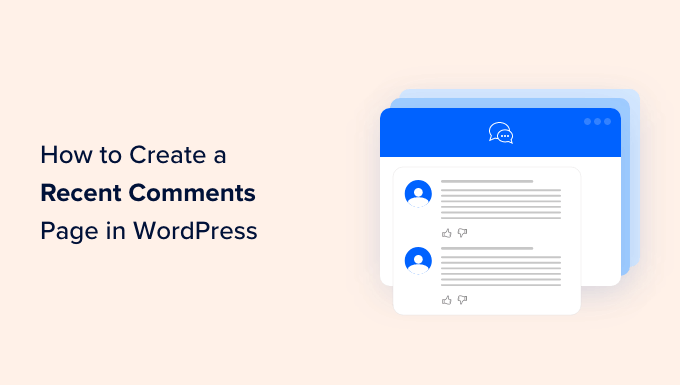
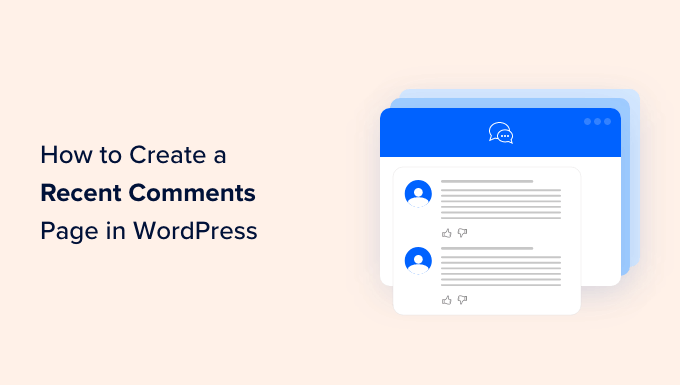
لماذا إنشاء صفحة التعليقات الأخيرة؟
تلعب التعليقات دورًا مهمًا في بناء مجتمع حول موقع WordPress الخاص بك. أنها تسمح للقراء بالمشاركة في المناقشات والتفاعل معك.
من خلال صفحة التعليقات الأخيرة، يمكن للزائرين الجدد والعائدين رؤية المناقشات الجارية ومتابعتها عبر موقعك.
تعد التعليقات أيضًا إشارة مشاركة رائعة ودليلًا اجتماعيًا للزائرين الجدد. من خلال صفحة التعليقات الأخيرة، يمكن للمستخدمين معرفة أن لديك مجتمعًا نشطًا وعاطفيًا. يمكن أن يشجعهم هذا على البقاء لفترة أطول على موقع الويب الخاص بك وربما حتى الانضمام إلى المحادثة.
تختار العديد من مدونات WordPress عرض أحدث تعليقاتها في منطقة عناصر واجهة المستخدم، مثل الشريط الجانبي. ومع ذلك، يمكن أن تكون أداة التعليقات الأخيرة ضيقة بعض الشيء ويصعب قراءتها.
ولهذا السبب نوصي بإنشاء صفحة التعليقات الأخيرة. إذا أردت، يمكنك أيضًا ربط هذه الصفحة أسفل أداة التعليقات الأخيرة على الشريط الجانبي. بهذه الطريقة، يمكن للزوار قراءة التعليقات بمزيد من التفاصيل.
في هذا الدليل خطوة بخطوة، سنوضح لك كيفية إنشاء صفحة التعليقات الأخيرة باستخدام طريقتين: كتلة أحدث التعليقات المضمنة في WordPress وSeedProd، أفضل منشئ صفحات WordPress في السوق.
يمكنك استخدام الروابط السريعة أدناه للتنقل عبر هذا البرنامج التعليمي:
أولاً، تحتاج إلى فتح لوحة تحكم WordPress الخاصة بك والانتقال إلى الصفحات » إضافة صفحة جديدة.


بعد ذلك، تحتاج إلى إضافة عنوان إلى الصفحة. يمكنك استخدام شيء مثل “راجع أحدث المناقشة على مدونتنا” أو “اقرأ أحدث تعليقاتنا”.
بمجرد الانتهاء من ذلك، ما عليك سوى النقر فوق زر إضافة كتلة “+” الموجود أسفل العنوان أو في الزاوية العلوية اليسرى وتحديد موقع كتلة أحدث التعليقات. يمكنك سحبه وإسقاطه أينما تريد على صفحتك.
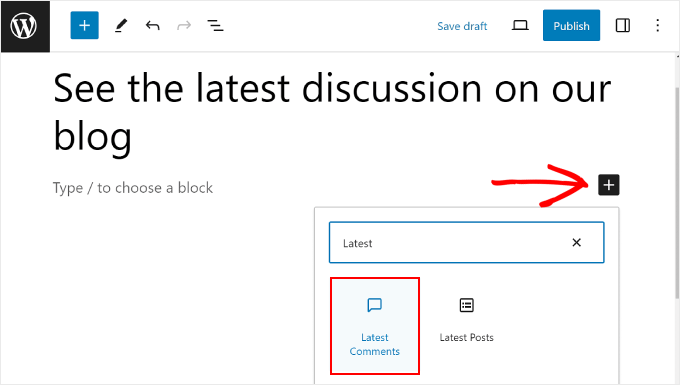
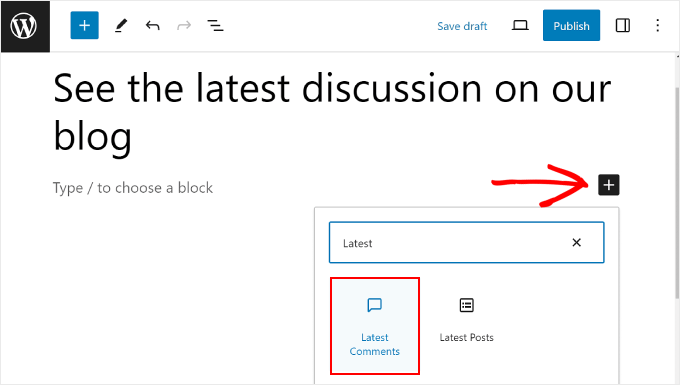
افتراضيًا، سيعرض محرر الكتلة اسم مؤلف التعليق، ومقتطف التعليق، وتاريخ التعليق، وصورة المعلق، ورابطًا إلى المنشور الذي يوجد به التعليق.
وهنا ما يبدو:
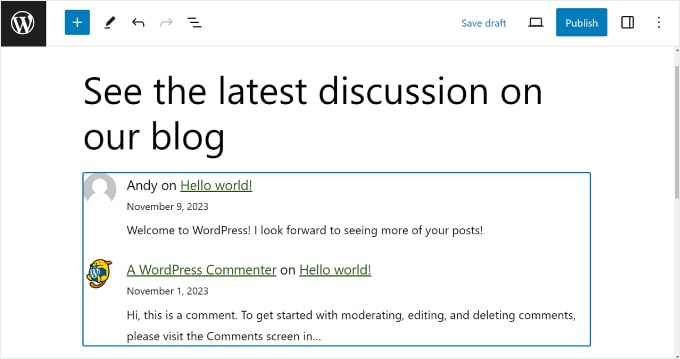
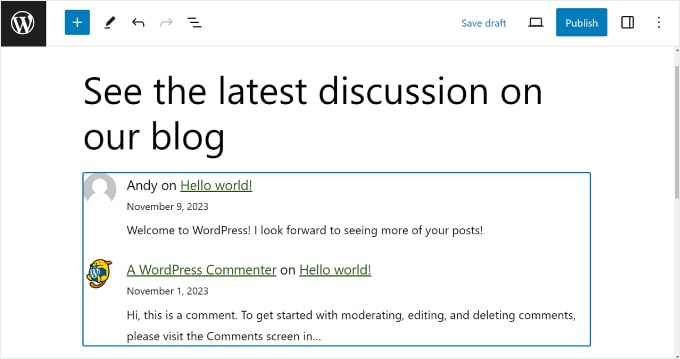
إذا كنت تريد تخصيص مظهر الكتلة، فيمكنك النقر فوق الزر “محاذاة” في شريط أدوات الكتلة. يتيح لك هذا الزر ضبط إعدادات محاذاة الكتلة.
يمكنك الاختيار بين عدم استخدام المحاذاة أو العرض العريض أو العرض الكامل أو محاذاة الكتلة إلى اليسار أو الوسط أو اليمين.
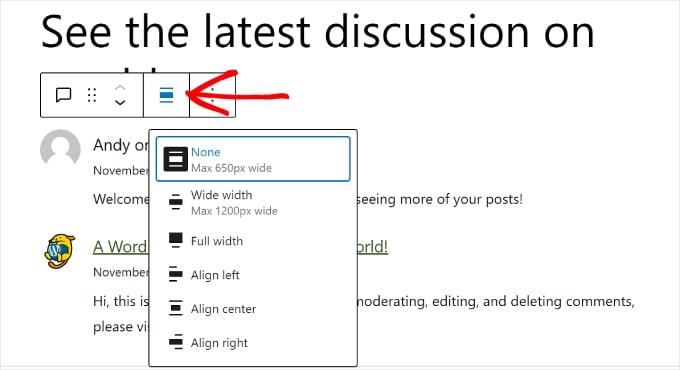
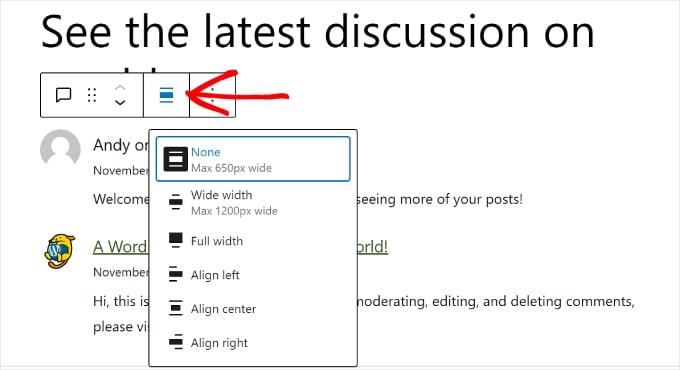
بالإضافة إلى ذلك، يمكنك النقر على زر “الإعدادات” في الزاوية اليمنى العليا والانتقال إلى علامة التبويب “حظر”.
هنا، يمكنك اختيار عرض أو تعطيل Gravatar، وتاريخ التعليق، ومقتطف التعليق. يمكنك أيضًا تحديد عدد التعليقات التي ترغب في عرضها على صفحتك.
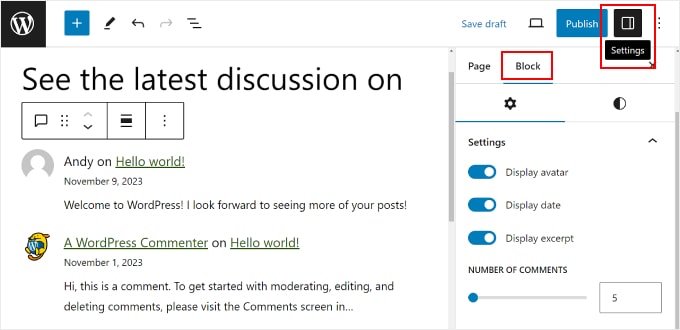
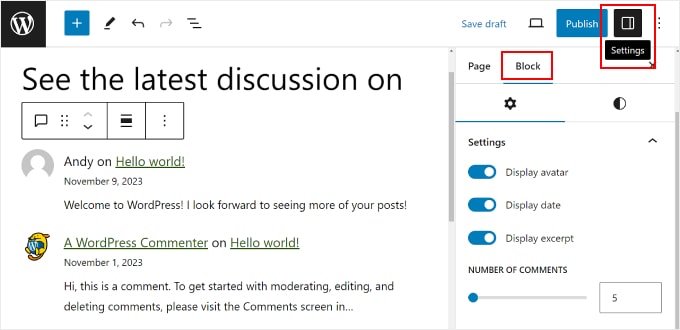
إذا قمت بفتح علامة التبويب “الأنماط” الخاصة بالكتلة، فيمكنك تحرير أسلوب الطباعة الخاص بالكتلة، والذي يتحكم في الخطوط المستخدمة في الكتلة. يمكنك أيضًا تعديل الأبعاد، التي تتحكم في مساحة الكتلة وهامشها.
لا تتردد في تجربة هذه الإعدادات لجعل التعليقات أكثر قابلية للقراءة وجاذبية مع قالب WordPress الخاص بك.
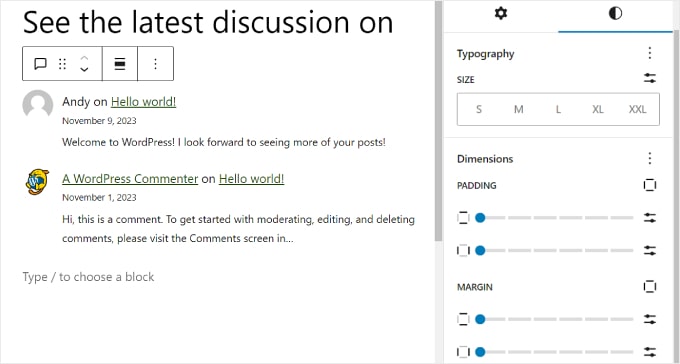
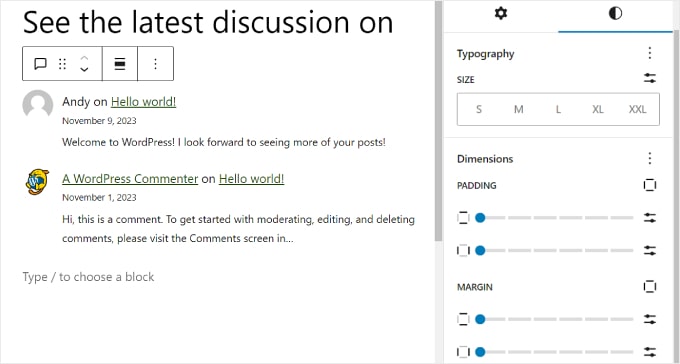
بمجرد الانتهاء، يمكنك النقر فوق الزر “معاينة” في الزاوية اليمنى العليا لترى كيف تبدو الصفحة على جهاز سطح المكتب أو الهاتف المحمول أو الجهاز اللوحي.
ثم انقر فوق “حفظ المسودة” لحفظ الصفحة دون نشرها. أو يمكنك النقر فوق “نشر” إذا كنت تريد إتاحة الصفحة للعامة على الفور.


وهذا كل شيء! لقد نجحت في إنشاء صفحة تعليقات حديثة في WordPress.
الطريقة الثانية: إنشاء صفحة تعليقات حديثة مخصصة باستخدام SeedProd
إذا كنت تتطلع إلى إنشاء صفحة تعليقات حديثة مخصصة تمامًا في WordPress، فإننا نوصي باستخدام مكون إضافي لإنشاء الصفحات مثل SeedProd.


يأتي SeedProd مزودًا بالعديد من خيارات التخصيص التي لا يتوفر بها محرر الكتل المدمج، مثل التأثيرات المتحركة. ولهذا السبب نوصي بهذه الطريقة إذا كنت تريد أن تجعل صفحة التعليقات الأخيرة الخاصة بك فريدة ومميزة حقًا.
أولاً، تابع وقم بتثبيت المكون الإضافي SeedProd في WordPress. لمزيد من المعلومات، يمكنك قراءة دليل المبتدئين الخاص بنا حول تثبيت مكون WordPress الإضافي.
التالي، تريد أن تذهب إلى سيدبرود » الصفحات المقصودة. بعد ذلك، انقر فوق الزر “+ إضافة صفحة مقصودة جديدة”.


في الشاشة التالية، يمكنك اختيار قالب الصفحة المقصودة لصفحة التعليقات الأخيرة الخاصة بك.
في هذه الحالة، سوف نستخدم “صفحة ضغط الفيديو”.
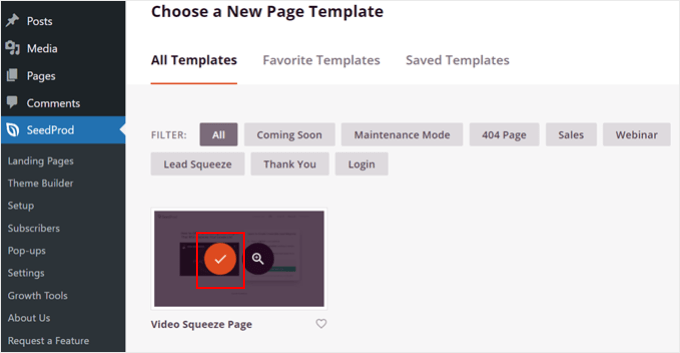
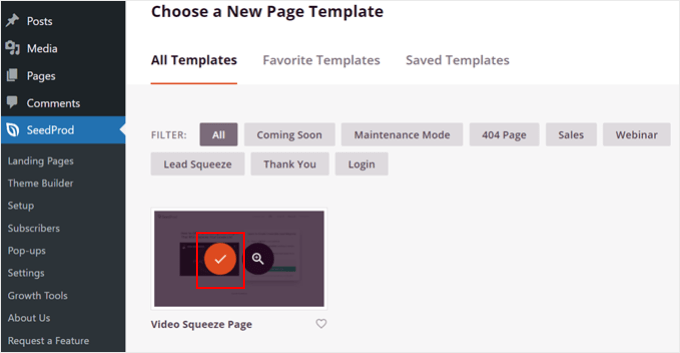
الآن، تابع وقم بإعطاء صفحتك المقصودة الجديدة اسمًا وعنوان URL.
لقد أطلقنا على صفحتنا المقصودة اسم “راجع أحدث تعليقاتنا” وأعطيناها عنوان URL “/latest-comments” لتبسيط الأمر. بمجرد الانتهاء من هذه الخطوة، ما عليك سوى النقر فوق الزر “حفظ الصفحة وبدء تحريرها”.
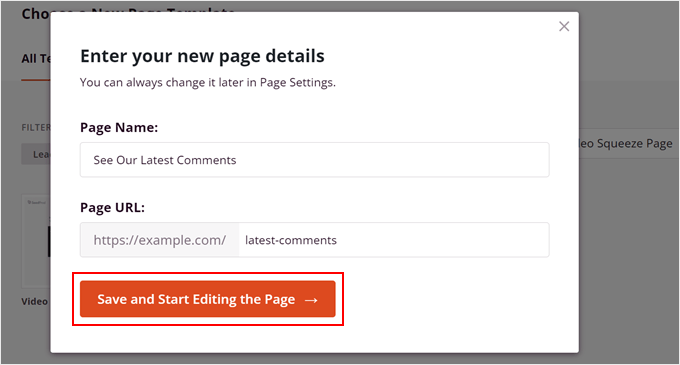
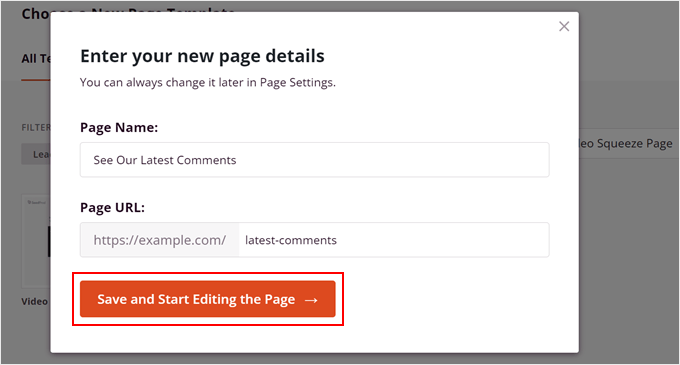
ستصل الآن إلى واجهة منشئ الصفحة. قبل إضافة أحدث التعليقات، قد ترغب في تخصيص الشكل العام للصفحة أولاً.
لهذا، نوصي بمشاهدة الفيديو التعليمي الخاص بـ WPBeginner حول كيفية البدء باستخدام SeedProd.
لقد قمنا هنا بحذف بعض العناصر من قالب الصفحة المقصودة الأصلي وقمنا بتعديل النسخة لتناسب غرض هذا الدليل.
الآن، في لوحة الحظر الموجودة على الجانب الأيسر، ابحث عن أداة “التعليقات الأخيرة” واسحبها وأسقطها حيثما يكون ذلك مناسبًا.
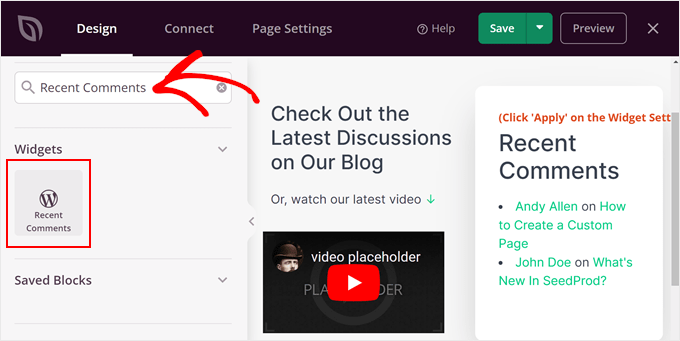
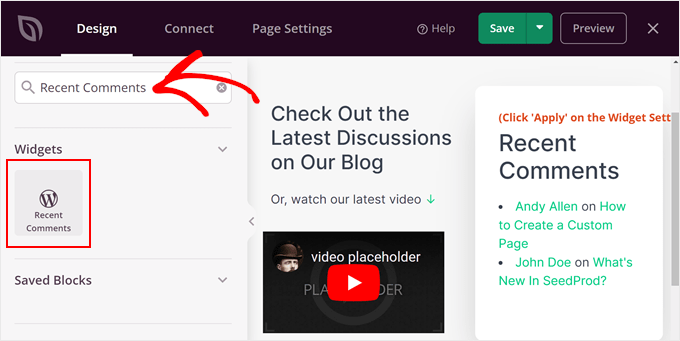
بعد أن تقوم بسحب الأداة وإسقاطها في أداة إنشاء الصفحة، تابع وانقر على الأداة نفسها. ستعرض لك اللوحة اليمنى بعد ذلك بعض الإعدادات لتعديل شكل الأداة.
في علامة التبويب “المحتوى”، يمكنك تغيير عنوان الأداة وعدد التعليقات التي سيتم عرضها. بمجرد أن تكون راضيًا عنه، انقر فوق “تطبيق”.
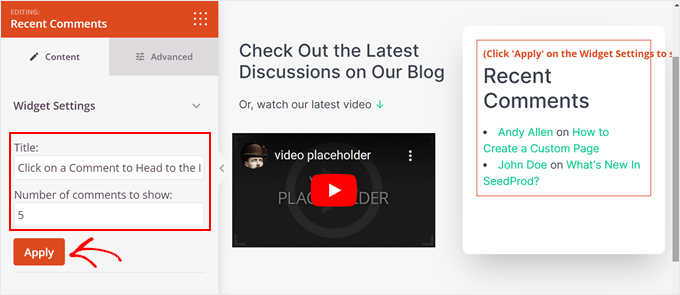
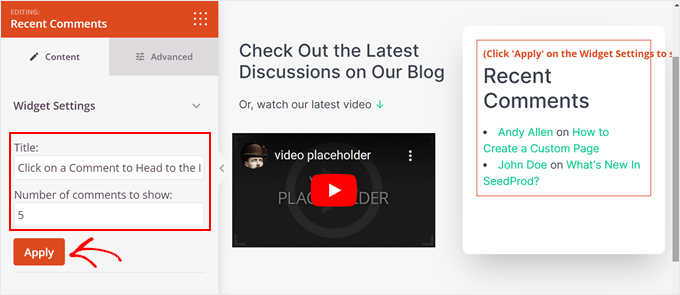
إذا قمت بالتبديل إلى علامة التبويب “خيارات متقدمة”، فسترى المزيد من الإعدادات لطباعة الكتلة والتباعد وسمات CSS ورؤية الجهاز وتأثيرات الرسوم المتحركة.
في الجزء العلوي، قمنا بتعديل حجم خط العنوان ليناسب أجهزة سطح المكتب والأجهزة اللوحية والأجهزة المحمولة. بهذه الطريقة، يبدو النص جيدًا بغض النظر عن مكان عرضه.
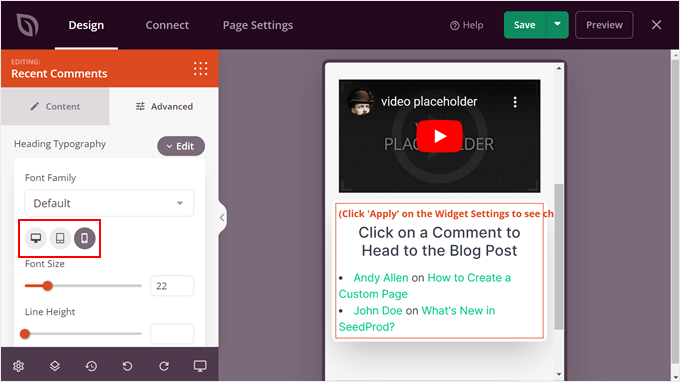
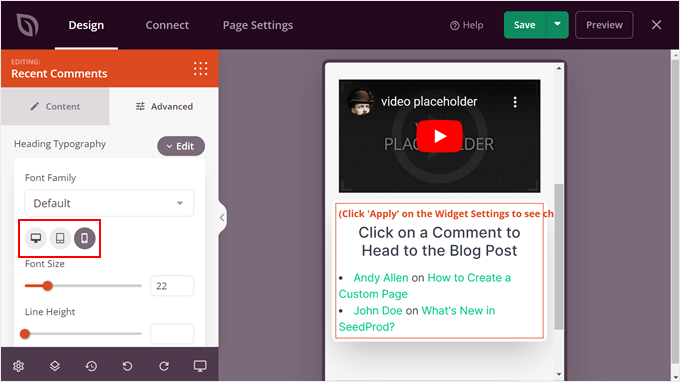
بمجرد أن تصبح راضيًا عن شكل الأداة، يمكنك إضافة المزيد من الكتل إلى الصفحة. على سبيل المثال، يمكنك إضافة محتوى ديناميكي إليه، واستخدام خلفية متحركة، واستخدام مقسم شكل مخصص، وما إلى ذلك.
بعد ذلك، عندما تصبح راضيًا عن تصميم الصفحة، ما عليك سوى النقر على القائمة المنسدلة أسفل الزر “حفظ” ثم النقر على “نشر” لتنشيط الصفحة.
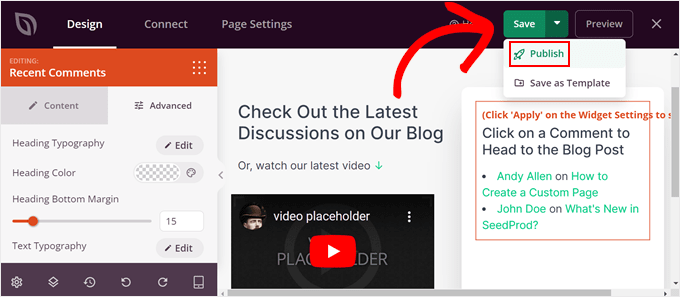
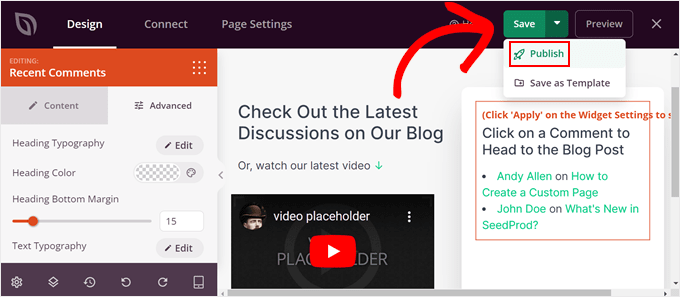
بديل: يعد Thrive Architect خيارًا رائعًا آخر لتصميم صفحات مخصصة على موقع الويب الخاص بك. لمزيد من التفاصيل، راجع مراجعة Thrive Architect.
لقد أوضحنا لك كيفية عرض أحدث التعليقات من منشورات WordPress الخاصة بك على صفحة منفصلة. الآن، دعونا نناقش كيفية جعل قسم التعليقات الخاص بك أفضل.
إحدى الطرق للإشراف دائمًا على تعليقاتك. تذكر أن كتلة “أحدث التعليقات” وأداة “التعليقات الأخيرة” ستعرض تلقائيًا أي تعليق جديد تتم الموافقة عليه.
لنفترض أنك لا تقوم بالإشراف على هذه التعليقات، وأن الحظر يعرض عن غير قصد رسالة ضارة أرسلها المستخدم. يمكن أن يؤثر هذا التعليق سلبًا على علامتك التجارية ومجتمعك.
الغرض من الإشراف على التعليقات هو التأكد من عدم عرض أي تعليقات غير لائقة أو غير مرغوب فيها. بهذه الطريقة، يمكن أن يكون قسم التعليقات الخاص بك دائمًا مساحة آمنة للمستخدمين لمشاركة أفكارهم مع بعضهم البعض.
للحصول على إرشادات خطوة بخطوة، راجع دليل المبتدئين الخاص بنا حول كيفية الإشراف على التعليقات في WordPress.
شيء آخر يمكنك القيام به هو استخدام البرنامج المساعد للتعليق في WordPress. يمكن أن يعزز تفاعل التعليقات ويجعل المستخدمين يستكشفون المزيد من المحتوى الخاص بك.
لهذا، نوصي باستخدام Thrive Comments، وهو مكون إضافي سهل الاستخدام في WordPress يمكنه تحسين قسم التعليقات الخاص بك. يأتي مزودًا بميزات لتشجيع التعليقات عالية الجودة وإدارة المناقشات، مثل التصويتات المؤيدة/التصويتات السلبية والإعجابات/عدم الإعجابات.


بالإضافة إلى ذلك، يتيح لك Thrive Comments إضافة إجراء ما بعد التعليق. بعد أن يترك المستخدمون نص التعليق، يمكنك إظهار منشور ذي صلة لهم، أو تشجيعهم على مشاركة منشور المدونة، أو مطالبتهم بملء نموذج جذب العملاء المحتملين.
فيما يلي بعض الأدلة التي توضح كيف يمكنك استخدام Thrive Comments في قسم التعليقات لديك:
نأمل أن يكون هذا المقال قد ساعدك على تعلم كيفية إنشاء صفحة تعليقات حديثة في WordPress. قد ترغب أيضًا في الاطلاع على دليلنا حول كيفية عرض أهم المعلقين في الشريط الجانبي لـ WordPress وكيفية عرض العدد الأكثر دقة من التعليقات في WordPress.
إذا أعجبك هذا المقال، يرجى الاشتراك في قناتنا على YouTube للحصول على دروس فيديو WordPress. يمكنك أيضا أن تجدنا على تويتر والفيسبوك.
نشكركم على قراءة المقال ونود التنويه بأن المصدر الأساسي للمقال هو اضغط هنا ونرحب بكم في حساباتنا على مواقع التواصل الاجتماعي